Comment modifier un thème WordPress
Publié: 2021-05-16Parcourez-vous à nouveau des milliers de thèmes, à la recherche de celui qui vous convient le mieux ? Allez-vous passer toutes ces heures à passer au crible conception après conception juste pour cette seule fonctionnalité ?
Ne vous inquiétez pas, car il existe un moyen d'apporter vous-même ces modifications mineures à votre thème pour éviter ces tracas. Tout ce que vous avez à faire est d'apprendre à modifier vos fichiers de thème WordPress.
Une fois que vous savez comment modifier vos fichiers de thème WordPress, vous pouvez ajouter ces petits détails que votre thème par ailleurs unique n'a pas exceptionnellement fournis. Qu'il s'agisse d'une bannière personnalisée ou d'une police précédemment indisponible dans le thème, vous pouvez facilement la modifier dans votre thème WordPress.
Table des matières
- Choses à faire avant de modifier votre thème WordPress :
- 1. Sauvegarder votre site Web :
- 2. Configuration des autorisations de fichiers :
- 3. Sélection d'un programme approprié :
- 4. Éviter le codage Cowboy :
- Quatre façons de modifier votre thème WordPress :
- 1. Édition CSS
- 2. Éditeur de thèmes et éditeur de plugins
- 3. Créer un thème enfant
- 4. Constructeurs de pages / cadres
- Conclusion
- FAQ (Foire Aux Questions)
- 1. Comment éditer un thème WordPress existant ?
- 2. Comment personnaliser un thème WordPress gratuitement ?
- 3. Puis-je éditer des thèmes WordPress gratuits ?
- 4. Comment changer un thème WordPress ?
- 5. De quoi avez-vous besoin avant d'éditer un thème WordPress ?
Choses à faire avant de modifier votre thème WordPress :
Voici une liste de quelques choses que vous devez faire avant de commencer à éditer votre thème WordPress.
1. Sauvegarder votre site Web :
Il est préférable de sauvegarder fréquemment vos fichiers. Travailler sur des fichiers de sauvegarde garantit que vous ne gâchez pas votre site Web d'origine et que vous pouvez y revenir si nécessaire. Vous pouvez dupliquer votre thème et stocker cette copie de sauvegarde dans votre Google Drive ou Dropbox lorsque vous en avez besoin. Quand il s'agit d'éditer votre thème, il vaut mieux prévenir que guérir.
Le moyen le plus simple de sauvegarder vos fichiers consiste à utiliser les plugins WordPress. Vous pouvez trouver une liste de plugins comme BlogVault et Jetpack spécialement conçus pour sauvegarder vos fichiers de manière fiable. Pour en savoir plus sur les différentes façons de sauvegarder, suivez notre guide et découvrez comment sauvegarder des sites Web WordPress.
2. Configuration des autorisations de fichiers :
Les fichiers et répertoires WordPress ont des autorisations spécifiques qui déterminent votre accès à leur lecture, leur écriture et leur modification. Naturellement, pour éditer et enregistrer vos fichiers, vous devrez définir les autorisations de fichiers en conséquence.
Vous pouvez utiliser un client FTP ou un gestionnaire de fichiers cPanel pour configurer vos autorisations de fichiers.
3. Sélection d'un programme approprié :
Il est préférable d'utiliser un éditeur de texte plutôt qu'un programme de traitement de texte tel que Microsoft Word ou Google Docs lors de la modification de votre thème. Cela permet d'éviter le risque qu'un traitement de texte ajoute une mise en forme supplémentaire à vos fichiers texte. Ces programmes peuvent modifier ou convertir des caractères spécifiques, provoquant la rupture de vos fichiers.
Au lieu de cela, un éditeur de texte comme Notepad ++ modifiera les fichiers au format texte brut et n'insérera pas de codes supplémentaires. Vous pouvez utiliser d'autres éditeurs de texte, comme Atom, BBEdit, Coda, EditPad, EditPlus, TextPad, pico et bien d'autres.
4. Éviter le codage Cowboy :
Le codage Cowboy est généralement considéré comme une faute professionnelle de développement logiciel où un programmeur a une autonomie complète sur le processus de développement. Cela peut signifier que vous pourriez finir par modifier votre thème sur un site en direct. Quelle que soit l'erreur que vous commettez, le public le verra.
Au lieu de cela, vous souhaiterez configurer votre site Web localement, c'est-à-dire sur votre disque dur local. Vous pouvez configurer votre environnement de développement local avec des outils tels que DesktopServer, XAMPP, MAMP et Vagrant. WordPress vous permet également de créer un site intermédiaire et de le modifier avant de mettre les modifications en ligne. Ces fonctionnalités vous permettent de modifier en toute sécurité et de tester les modifications avant de les appliquer au site en ligne.
Quatre façons de modifier votre thème WordPress :
Il existe plusieurs façons de modifier un thème WordPress. Certains des plus populaires incluent:
- Édition CSS
- Éditeur de thème
- Créer un thème enfant
- Constructeurs de pages
Allons droit au but.
1. Édition CSS
CSS (Cascading Style Sheets) est l'un des langages Web les plus populaires. Il agit comme un partenaire de HTML. HTML détermine l'apparence du site Web et CSS est utilisé pour styliser l'apparence. Cela signifie que si vous savez comment apporter des modifications à votre CSS, vous pouvez jouer avec les mises en page, les couleurs, les polices, etc., c'est-à-dire que vous pouvez personnaliser votre thème comme vous le souhaitez.
Maintenant, pour effectuer ces modifications, vous devrez accéder à la feuille de style de votre site Web. L'une des façons dont vous pouvez modifier votre CSS est via le personnalisateur WordPress. Ce que vous devrez faire :
Étape 1 : Accédez à Apparence > Personnaliser . Cela devrait vous amener à l'écran de personnalisation du thème avec un aperçu en direct de votre site Web.
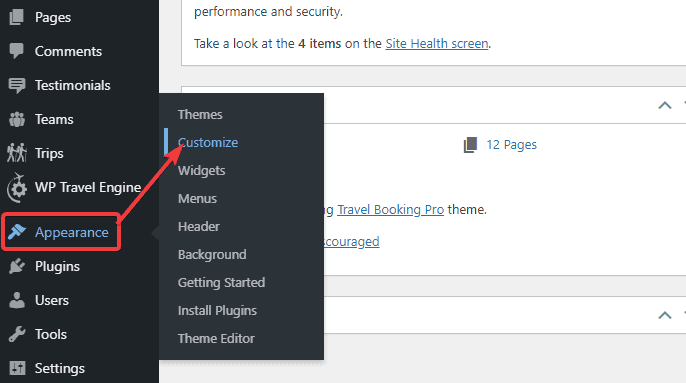
Étape 2 : Cliquez sur CSS supplémentaire . Vous pouvez le trouver en bas du menu.
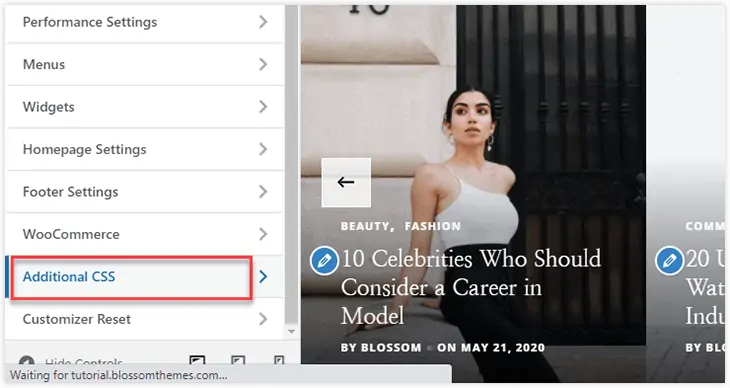
Cela vous amènera à un écran avec une zone de saisie de code. Ici, tout code que vous écrivez apparaîtra dans la zone d'aperçu, sauf s'il contient une erreur.
Étape 3 : Vous pouvez maintenant commencer à travailler sur vos éléments CSS. Mais vous devez savoir comment cibler les éléments CSS. Pour sélectionner un élément CSS, vous devez cliquer avec le bouton droit sur l'élément. Sélectionnez ensuite l'option "Inspecter". Vous pouvez également appuyer sur " Ctrl + Maj + I " pour entrer dans le mode d'inspection.
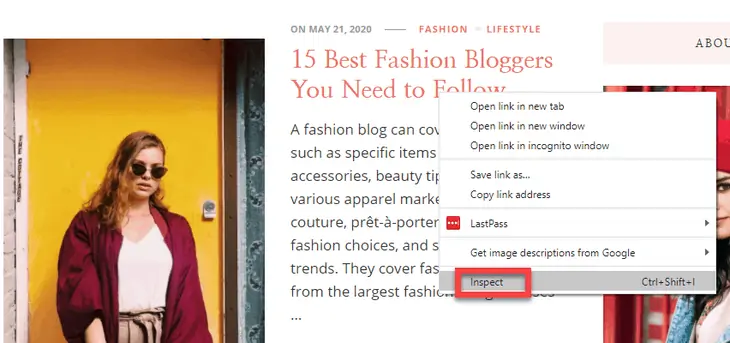
Par exemple, vous pouvez coller le code suivant pour modifier la taille de la police du corps :
- corps {
- taille de police : 1,25 rem ;
- }

Vous pouvez apporter les modifications que vous souhaitez sur le site. Pour cela, vous devez sélectionner l'élément et ajouter un code pour le modifier.
Voici un exemple d'ajout d'une bordure rouge :
- Sélectionnez l'élément où vous souhaitez ajouter la bordure. Ici, nous sélectionnerons les "15 meilleurs blogueurs de mode que vous devez suivre".
- Puis faites un clic droit dessus. Sélectionnez l'option "Inspecter".
Dans ce cas, le titre est une balise H1, avec la classe "entry-title".
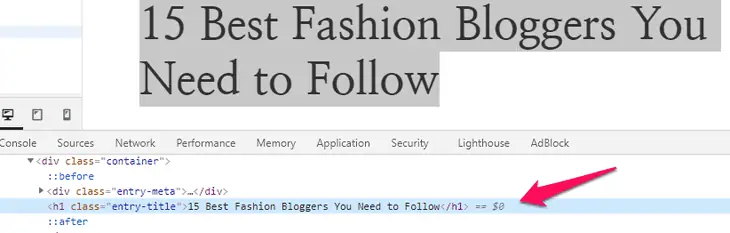
- Maintenant, vous pouvez placer une bordure rouge sur le titre en ajoutant ce code :
h1.entry-title { border: 1px solid red; } 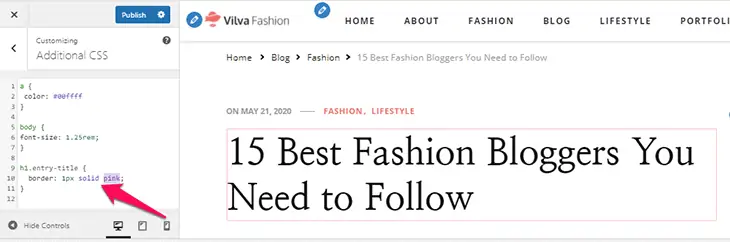
Notez que le CSS que vous ajoutez est enregistré dans la base de données pour éviter que vos fichiers de thème ne soient modifiés. Cependant, si vous changez de thème, vous perdrez votre CSS. Donc, pour ne pas perdre votre progression, vous voudrez peut-être sauvegarder votre CSS au cas où.
2. Éditeur de thèmes et éditeur de plugins
L'éditeur de thème est un simple éditeur de texte dans WordPress qui vous permet de modifier vos fichiers de thème et vos plugins à partir de la zone d'administration. Vous pouvez le trouver dans Apparence > Éditeur de thème .
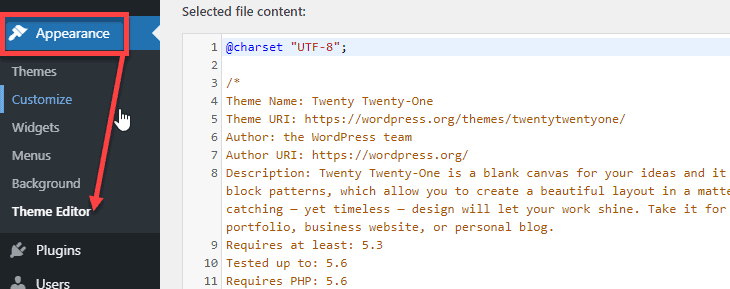
Il y a quelques éléments que vous devez considérer dès le départ. C'est l'une des méthodes les plus risquées d'édition de votre thème contre laquelle même WordPress vous met en garde avant de commencer. Si vous entrez le mauvais code, vous risquez de ne plus pouvoir accéder à votre site Web. Toutes les modifications que vous apportez seront également perdues si votre thème fournit de futures mises à jour. Donc, avant de modifier vos fichiers de thème de cette façon, assurez-vous de connaître les risques et assurez-vous que vous ne recevrez pas de mises à jour. Il est également crucial que vous ayez des connaissances préalables en matière de codage pour cette méthode.
Si vous êtes confiant dans vos compétences pour utiliser cette méthode, il y a une liste des fichiers actuellement actifs dans le thème sur le côté droit de l'éditeur. Vous pouvez choisir le fichier que vous souhaitez modifier et coder.
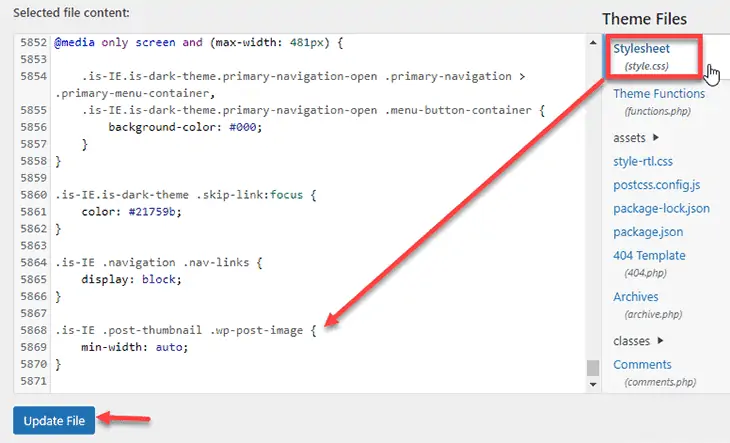
Un deuxième éditeur intégré fourni par WordPress est l'éditeur de plugins. Comme l'éditeur de thème, il s'agit d'un simple éditeur de texte qui vous permet d'éditer avec précision les codes PHP du plugin.

Vous pouvez y accéder via les écrans d'administration > Plugins > Plugin Editor.
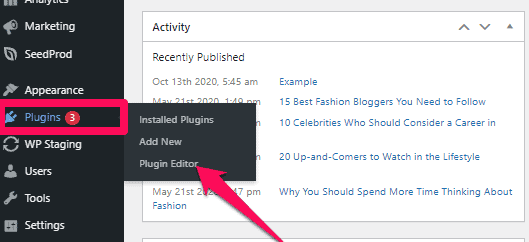
Tout comme l'éditeur de thème, il s'agit également d'une méthode risquée d'édition de votre thème. À votre discrétion, assurez-vous de cliquer sur le bouton Mettre à jour le fichier pour enregistrer vos modifications une fois l'édition terminée.
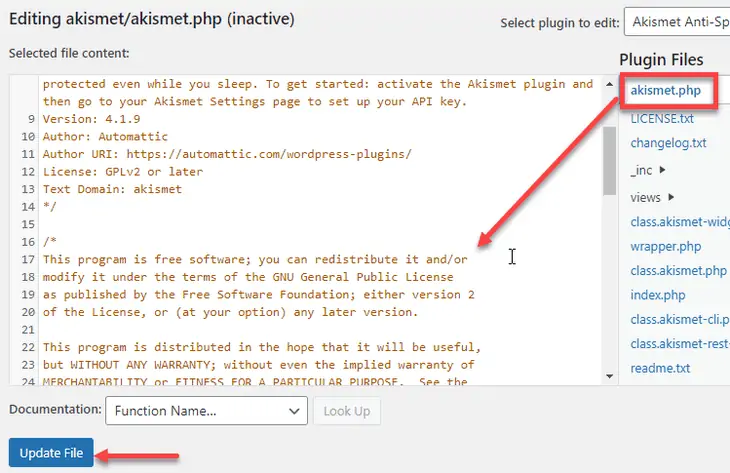
3. Créer un thème enfant
C'est une méthode qui vous permettra d'éditer votre thème en toute sécurité. Un thème enfant est un thème qui hérite de l'apparence et des fonctionnalités de votre thème parent. Cela signifie que vous modifierez le thème enfant tout en préservant l'apparence et la fonctionnalité de votre thème. Bien que vous puissiez gâcher votre site Web avec une ligne de code défectueuse dans le thème parent, le thème enfant vous permet de vous rabattre sur votre thème d'origine au cas où vous le gâcheriez.
Vous ne perdrez pas non plus vos personnalisations lors des mises à jour.
Comment cela fonctionne est que lorsque vous chargez votre site Web, WordPress recherche d'abord les fichiers dans le répertoire du thème enfant, et seulement s'il n'est pas trouvé, il charge les fichiers du thème parent.
Une chose à noter est de vous assurer que vous appelez les fichiers CSS de votre thème parent dans le fichier style.css du thème enfant. Ce WordPress ne rendra aucun style CSS s'il n'en trouve pas en parcourant vos fichiers de thème enfant par défaut.
Maintenant que nous savons cela, voici ce qu'est un thème enfant et comment vous pouvez le créer. Vous pouvez également utiliser l'assistant de thème enfant, un plugin gratuit qui le crée pour vous.
Lorsque vous avez terminé, vous pouvez commencer l'édition CSS de votre thème enfant.
4. Constructeurs de pages / cadres
L'utilisation du constructeur de pages est le moyen le plus simple de modifier votre WordPress existant. Cette méthode convient à tout utilisateur de niveau (avec ou sans expérience de codage) qui souhaite modifier son thème sans aucun problème. À l'aide des constructeurs de pages, vous pouvez créer, modifier et ajuster vos éléments de thème en quelques clics. De plus, les constructeurs de pages sont désormais livrés avec l'interface glisser-déposer, ce qui rend les modifications super faciles et amusantes.
Certains des constructeurs de pages les plus populaires sur le marché sont Elementor, Beaver Builder, Divi et Visual Composer. En plus de ceux-ci, il existe plusieurs autres constructeurs de pages que vous pouvez trouver et utiliser.
Voici un exemple d'édition du thème WordPress à l'aide du constructeur de pages Elementor :
Vous devez d'abord installer le plugin Elementor.
- Accédez à votre tableau de bord et cliquez sur l'option "Plugins" dans le panneau latéral à votre gauche.
- Cliquez sur l'option 'Ajouter nouveau'.
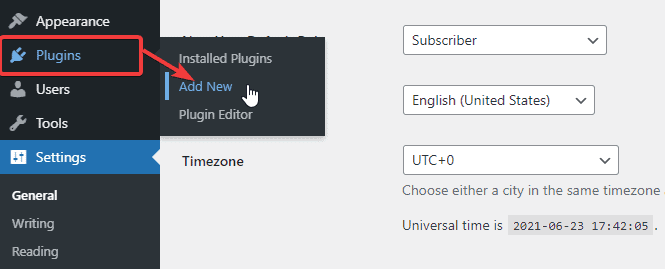
- Recherchez le plugin 'Elementor'. Installez et activez le plugin.
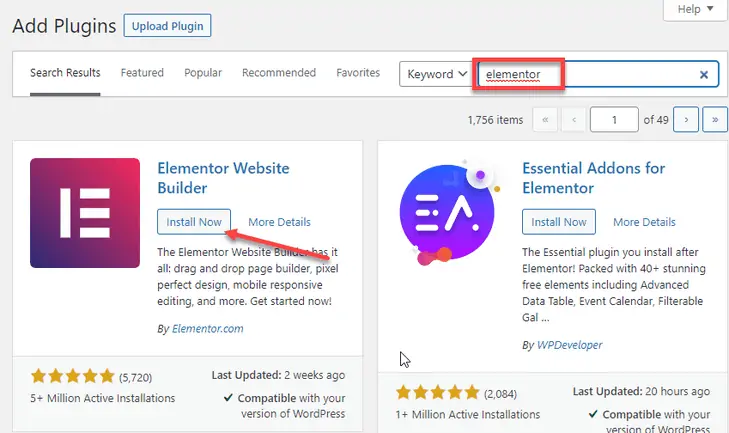
- Ajoutez maintenant une nouvelle page.
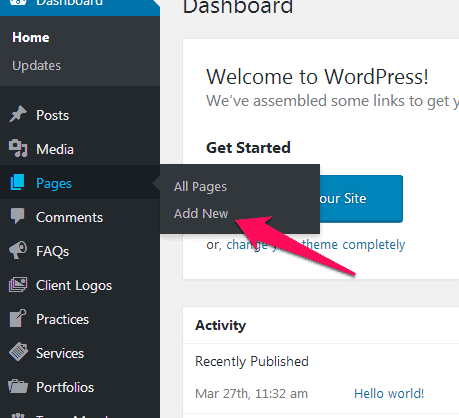
- Vous verrez une nouvelle option indiquant " Modifier avec Elementor ". Clique dessus.
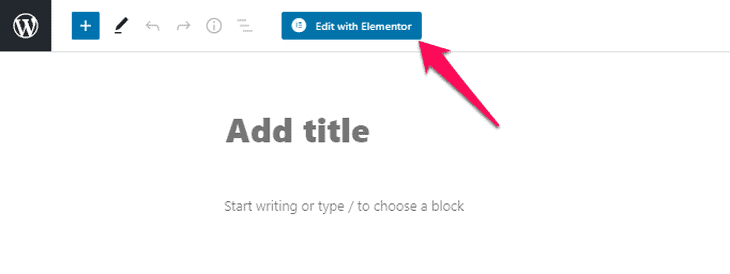
- Une nouvelle page s'ouvre avec des tonnes d'options d'édition.
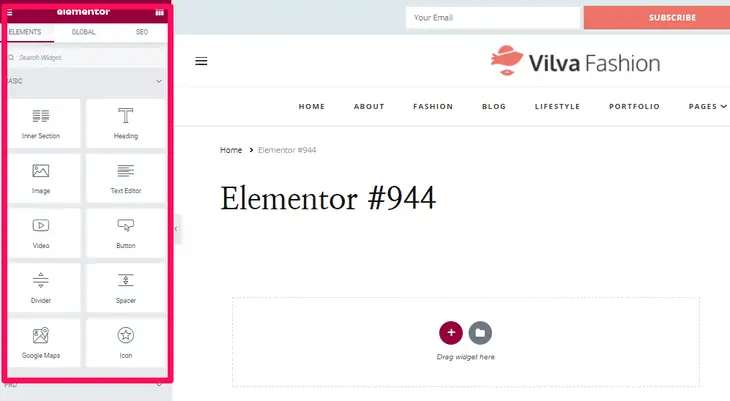
Vous pouvez modifier le thème à partir d'ici. Faites simplement glisser le widget et déposez-le dans la section centrale de la section qui indique « Faites glisser le widget ici ». Voici un exemple d'ajout d'une barre latérale :
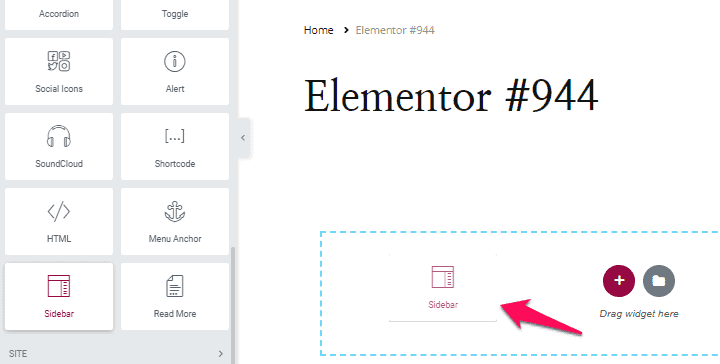
- Vous pouvez maintenant modifier la barre latérale en cliquant avec le bouton droit sur l'icône de modification.
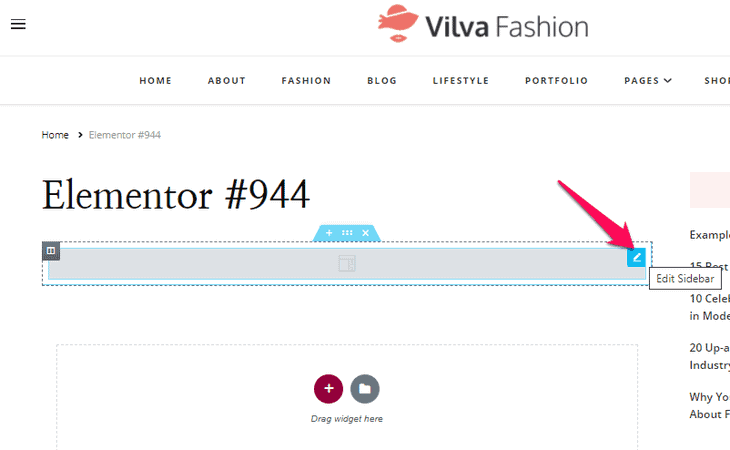
- Il ouvre diverses options pour modifier la barre latérale. Faites comme bon vous semble.
Ainsi, vous pouvez modifier divers autres éléments de votre thème pour lui donner un aspect frais et unique. Essayez-le vous-même.
Conclusion
Dans l'ensemble, il est possible d'ajouter des fonctionnalités personnalisées à votre thème WordPress par ailleurs à la pointe de la technologie. Ci-dessus, vous trouverez quelques-unes des façons de modifier votre thème WordPress. Un mot d'avertissement cependant - il peut être risqué de modifier vos fichiers, alors s'il vous plaît, modifiez-le avec les précautions appropriées ! Plus important encore, vous voudrez sauvegarder vos informations avant de vous salir les mains avec vos codes de fichier de thème. Comme dit le proverbe, mieux vaut prévenir que guérir !
Vous pouvez également consulter l'article sur Comment supprimer un thème WordPress.
FAQ (Foire Aux Questions)
1. Comment éditer un thème WordPress existant ?
Vous pouvez modifier votre thème existant de différentes manières :
• Édition CSS
• Éditeur de thème, et
• Création d'un thème enfant pour modifier votre thème
Nous avons expliqué ces méthodes étape par étape ci-dessus. Vous pouvez modifier votre thème de la manière qui vous convient.
2. Comment personnaliser un thème WordPress gratuitement ?
La façon la plus simple de personnaliser votre thème est :
- Accédez à Apparence > Thèmes.
- Vous verrez le thème actif sur votre WordPress. Cliquez sur l'option "Personnaliser" en dessous.
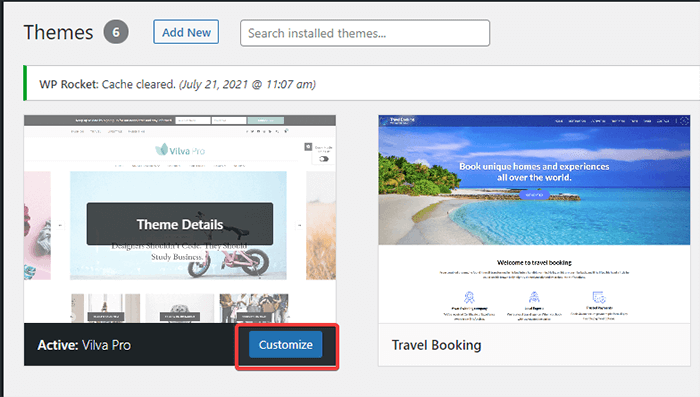
- Vous pouvez modifier votre thème à partir d'ici.
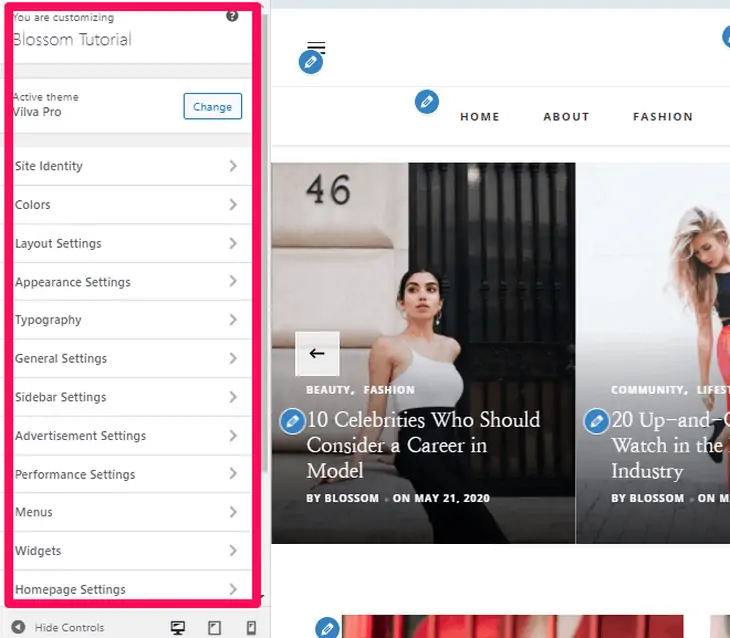
3. Puis-je éditer des thèmes WordPress gratuits ?
Oui, vous pouvez éditer des thèmes WordPress gratuits. Nous avons expliqué trois façons d'éditer un thème WordPress. Vous pouvez facilement ajuster votre thème comme vous le souhaitez.
4. Comment changer un thème WordPress ?
Vous pouvez facilement changer votre thème WordPress comme suit :
- Accédez à votre tableau de bord.
- Allez dans 'Apparences' et cliquez sur l'option 'Thèmes'.
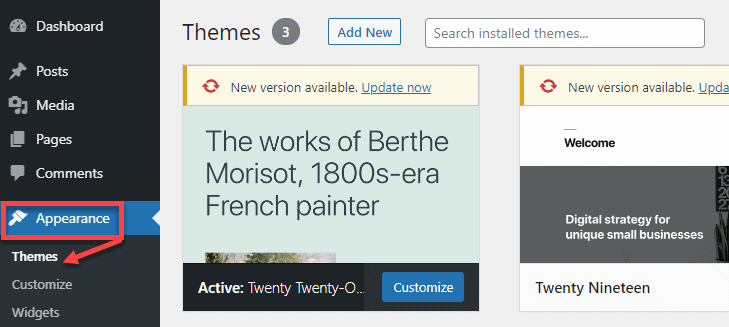
- Ici, vous verrez une liste des devises installées. Pour ajouter un nouveau thème, cliquez sur l'onglet "Ajouter un nouveau".
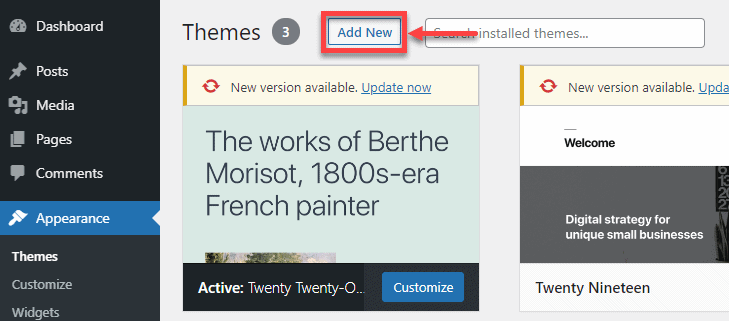
- Recherchez le thème de votre choix dans la bibliothèque de thèmes. Après avoir trouvé le thème, survolez-le et cliquez sur le bouton "Installer".
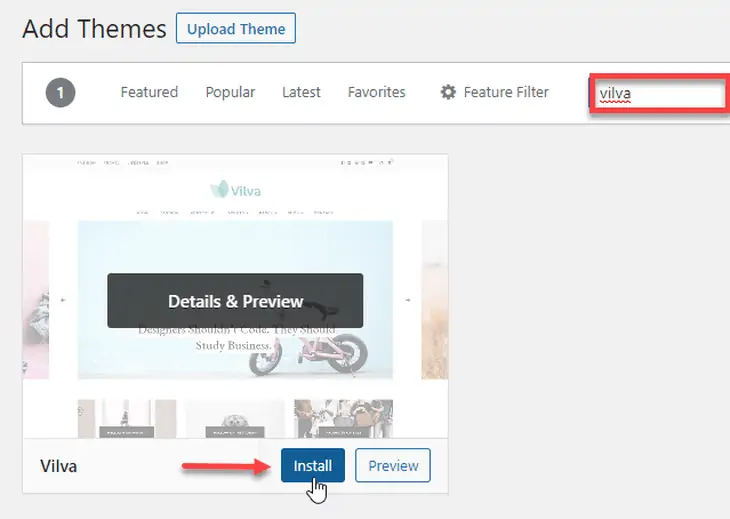
- Si vous avez acheté un thème premium, cliquez sur le bouton "Télécharger le thème" en haut de la page.
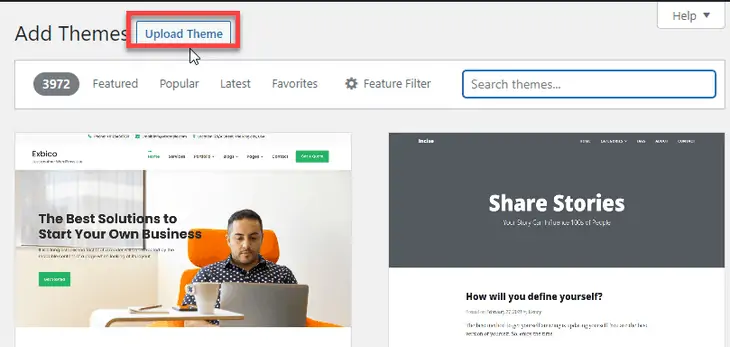
- Vous devez choisir et télécharger le fichier zip du thème que vous avez acheté.

- Après avoir installé le thème, vous devez l'activer. Survolez le thème que vous avez installé et cliquez sur le bouton "Activer".
5. De quoi avez-vous besoin avant d'éditer un thème WordPress ?
Avant de modifier un thème WordPress, il y a certaines choses que vous devez avoir en place :
- Création d'une sauvegarde en cas de problème avec l'édition.
- Liste des couleurs, des polices et des barres latérales que vous souhaitez utiliser sur votre site.
- Images et graphiques que vous prévoyez d'ajouter sur votre site.
- Une idée générale de la façon dont votre thème va ressembler.
Après avoir compris ces points, vous êtes prêt à modifier votre thème WordPress.
Consultez également nos articles sur Comment supprimer un thème WordPress.
